Excelでフォルダ内文字列検索ソフトを作ってみよう
Step 8 フォルダ選択ダイアログの追加
これまでテストで固定したフォルダを使用してきましたが、フォルダを指定できるようにフォルダ選択ダイアログを追加します。
「ファイル検索」ボタンをクリックすると、フォルダ選択ダイアログが開きます、選択すると検索を開始します。
キャンセルすると検索を中止します。
「ファイル検索」ボタンをクリックすると、フォルダ選択ダイアログが開きます、選択すると検索を開始します。
キャンセルすると検索を中止します。
Homeへ > Excelでアプリケーションソフト2 > フォルダ内文字列検索ソフト
シート画面
Application.FileDialogを使用し、ダイアログを開いています。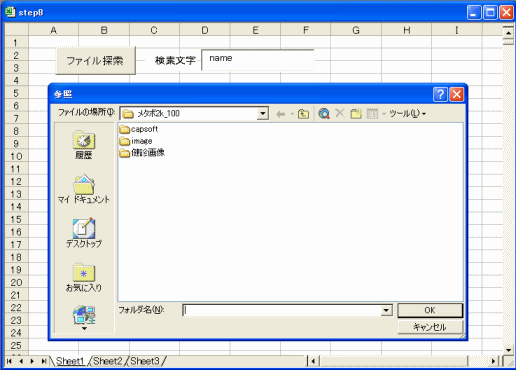
コード
下記のVBAコードに変更してください。
Private Sub CommandButton1_Click()
Dim s As String
Dim sDir As String
s = TextBox1.Value
If s = "" Then
MsgBox "検索する文字列を入力してください。", , "フォルダ内文字検索"
TextBox1.Activate
Exit Sub
End If
'フォルダー選択ダイアログ
sDir = SelectFolder_FileDialog
If sDir <> "" Then
ExFolderSearch sDir, 5, 3
End If
End Sub
下記のVBAコードを追加してください。
'フォルダー選択ダイアログ
Private Function SelectFolder_FileDialog()
If Application.FileDialog(msoFileDialogFolderPicker).Show Then
SelectFolder_FileDialog = Application.FileDialog(msoFileDialogFolderPicker).SelectedItems(1)
Else
SelectFolder_FileDialog = ""
End If
End Function
Dim s As String
Dim sDir As String
s = TextBox1.Value
If s = "" Then
MsgBox "検索する文字列を入力してください。", , "フォルダ内文字検索"
TextBox1.Activate
Exit Sub
End If
'フォルダー選択ダイアログ
sDir = SelectFolder_FileDialog
If sDir <> "" Then
ExFolderSearch sDir, 5, 3
End If
End Sub
下記のVBAコードを追加してください。
'フォルダー選択ダイアログ
Private Function SelectFolder_FileDialog()
If Application.FileDialog(msoFileDialogFolderPicker).Show Then
SelectFolder_FileDialog = Application.FileDialog(msoFileDialogFolderPicker).SelectedItems(1)
Else
SelectFolder_FileDialog = ""
End If
End Function
Homeへ > Excelでアプリケーションソフト2 > フォルダ内文字列検索ソフト
■■■
このサイトの内容を利用して発生した、いかなる問題にも一切責任は負いませんのでご了承下さい
■■■
当ホームページに掲載されているあらゆる内容の無許可転載・転用を禁止します
Copyright (c) Excel-Excel ! All rights reserved